時間:2019-07-08 來源:互聯網 瀏覽量:

windows10激活工具是專為激活win10係統而製作的,不僅支持一鍵激活win10專業版係統,還支持激活其他版本的windows和office辦公軟件。Windows10激活工具操作簡單,隻需一鍵操作,永久免費使用。暴風win10激活工具支持激活所有32位 64位的Windows10係統。
今天我們來講講如何將win10分區,下麵一起來看看win10分區的具體操作方法。
桌麵,右鍵"我的電腦",選擇"管理"

打開"磁盤管理器"
選擇最後麵最大的分區,右鍵選擇"刪除"

選擇"是",這是必須的確認選項

右鍵未分配空間,選擇"新建簡單卷"
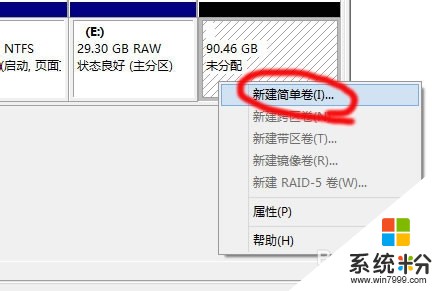
下一步
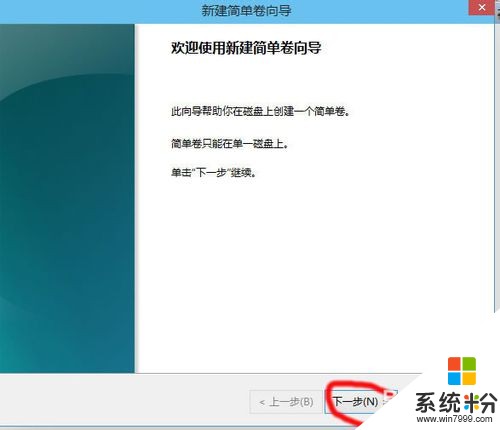
設定分區大小,這裏大約為30G
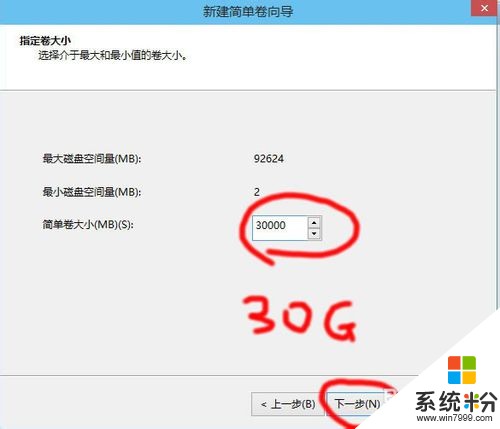
分配一個驅動器號,就是盤符
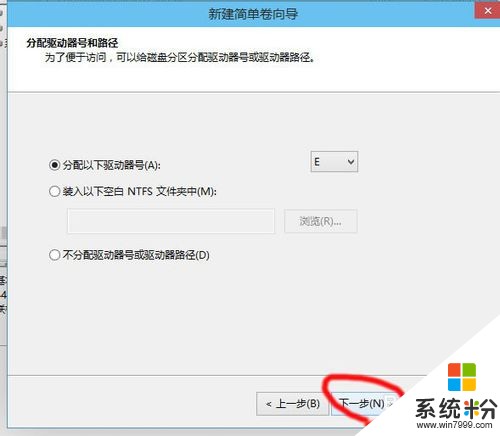
勾選"快速格式化",點下一步
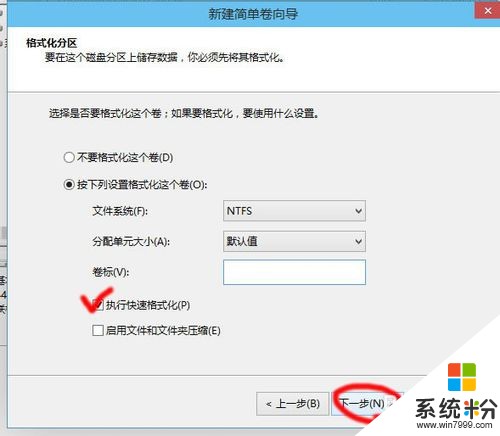
再點確定後執行分區,格式化操作
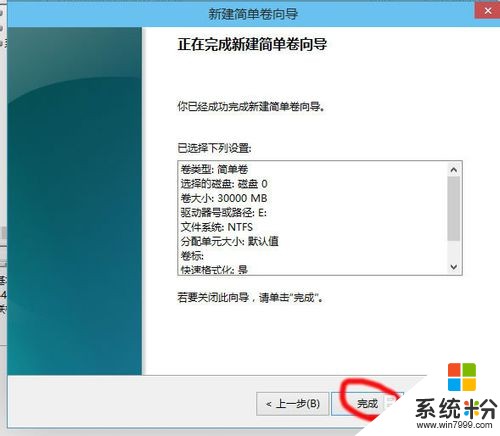
同樣,選中未分配的空間,再一次右鍵選擇"新建簡單卷"

設定分區大小
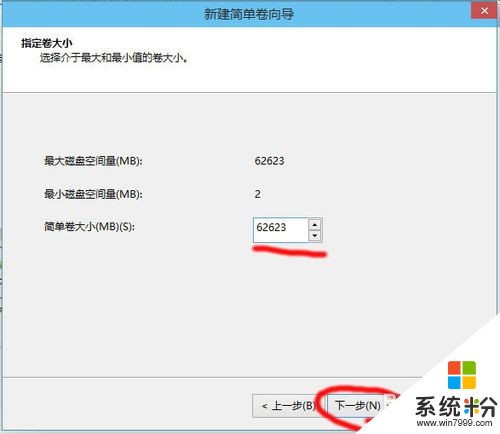
指定盤符

勾選"快速格式化",下一步,執行分區,格式化操作
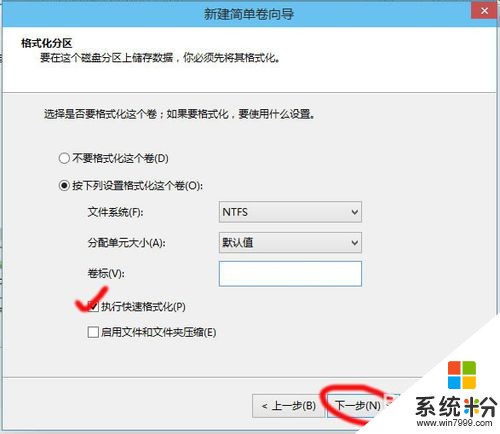
操作完成後,分區狀況

有想要對win10分區的朋友們可以根據上麵的方法進行操作,趕緊去試試吧。
以上就是係統粉小編為您帶來的win10激活後換硬盤分區,win10激活後如何換硬盤分區,win10係統激活後怎麼分區,希望大家能夠永久激活成功!